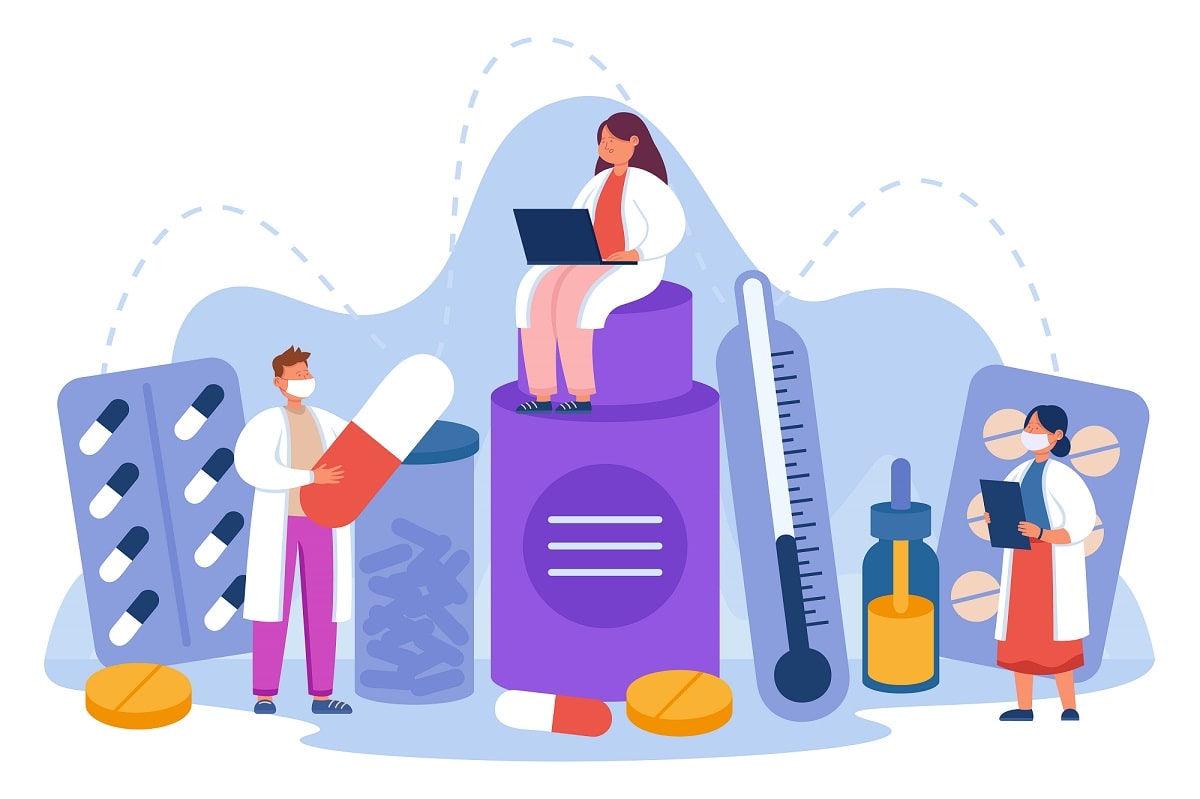iPhone の補聴器設定ガイド: 生活音をより良くする
テクノロジーの世界には、生活をより良く、より簡単にする方法がたくさんあります。スマートフォン、特に iPhone は、デバイスから直接補聴器を制御および調整できるようにすることで、難聴を持つ人々の状況を一変させました。 「iPhone の補聴器の設定はどこにあるの?」と考えている方は、このガイドはあなたの質問に答え、デバイスのアクセシビリティ機能を使用するのに役立ちます。
MFi 補聴器がいかに魔法であるか
iPhone の設定の場所について説明する前に、iPhone がどのように機能するかについて説明しましょう。 Made for iPhone (MFi) 補聴器は、Apple の iPhone で動作します。 MFi 補聴器は Bluetooth 経由で iPhone に直接リンクしているため、設定を変更したり、バッテリーレベルを確認したり、補聴器に音楽を直接ストリーミングしたりすることもできます。これらはすべて、iPhone のアクセシビリティ設定によって可能になります。
iPhoneの補聴器設定を見つける方法
iPhone で補聴器の設定を見つけるのは簡単です。ステップバイステップのガイドは次のとおりです。
ステップ 1: 設定を開く: iPhone のホーム画面で [設定] ボタンを見つけてタップします。
ステップ 2: アクセシビリティに進みます。 [設定] メニューで、[アクセシビリティ] が表示されるまで下にスクロールし、それをタップします。
ステップ 3: 補聴器を選択します。 「聴覚」セクションに「聴覚デバイス」の選択肢があります。これをタップして、MFi 補聴器の設定にアクセスします。
iPhone を MFi 補聴器と連携させる
補聴器を使用して制御するには、まず補聴器を iPhone とペアリングする必要があります。こうやって:
ステップ 1:補聴器の設定を開く: 上記の手順に従って、「補聴器」設定にアクセスします。
ステップ 2:補聴器をペアリング モードにします: お持ちの補聴器の種類によっては手順が異なる場合があるため、詳細についてはユーザー ガイドを確認してください。
ステップ 3:デバイスをペアリングします。補聴器がペアリングモードになると、iPhone の「聴覚デバイス」設定の「MFi 聴覚デバイス」に表示されるはずです。補聴器の名前をタップし、メッセージが表示されたら「ペアリング」をタップします。
iPhone の補聴器設定を最大限に活用する
補聴器が iPhone に接続されたので、補聴器を自分好みにカスタマイズし始めることができます。使用できるツールの概要は次のとおりです。
Live Listen をオンにすると、iPhone がリモートマイクとなり、補聴器に音声を直接送信します。混雑した場所や話者が遠く離れている場合に特に役立ちます。
補聴器の音量は、両耳同時に、または各耳個別に変更できます。
オーディオのプリセットを選択する:補聴器のモデルによっては、「レストラン」、「屋外」、「車内」など、さまざまな場所に応じたオーディオ設定を選択できる場合があります。
バッテリーの状態を確認する:このツールを使用すると、補聴器の電力がどれだけ残っているかを確認できます。
ストリーミング:電話、歌、ビデオ、さらには曲がり角ごとのルート案内を補聴器にストリーミングできます。
結論
テクノロジーは、聴覚に障害のある人々の生活を楽にするために大きな進歩を遂げてきました。 iPhone の補聴器オプションはその好例です。これらの選択肢がどこにあり、どのように使用するかを知ることで、ニーズや生活様式に合わせて補聴器を変更できます。
これらの機能は、一般的なエクスペリエンスと生活の質を向上させることを目的としていることに注意してください。これらは、周囲の世界と対話するためのより多くの自信と自由をあなたに与えます。
注: この記事は教えることを目的としており、専門家のアドバイスに代わるものではありません。あなた独自のニーズについては、常に医療提供者またはテクノロジーの専門家に相談してください。
テクノロジーの世界には、生活をより良く、より簡単にする方法がたくさんあります。スマートフォン、特に iPhone は、デバイスから直接補聴器を制御および調整できるようにすることで、難聴を持つ人々の状況を一変させました。 「iPhone の補聴器の設定はどこにあるの?」と考えている方は、このガイドはあなたの質問に答え、デバイスのアクセシビリティ機能を使用するのに役立ちます。
MFi 補聴器がいかに魔法であるか
iPhone の設定の場所について説明する前に、iPhone がどのように機能するかについて説明しましょう。 Made for iPhone (MFi) 補聴器は、Apple の iPhone で動作します。 MFi 補聴器は Bluetooth 経由で iPhone に直接リンクしているため、設定を変更したり、バッテリーレベルを確認したり、補聴器に音楽を直接ストリーミングしたりすることもできます。これらはすべて、iPhone のアクセシビリティ設定によって可能になります。
iPhoneの補聴器設定を見つける方法
iPhone で補聴器の設定を見つけるのは簡単です。ステップバイステップのガイドは次のとおりです。
ステップ 1: 設定を開く: iPhone のホーム画面で [設定] ボタンを見つけてタップします。
ステップ 2: アクセシビリティに進みます。 [設定] メニューで、[アクセシビリティ] が表示されるまで下にスクロールし、それをタップします。
ステップ 3: 補聴器を選択します。 「聴覚」セクションに「聴覚デバイス」の選択肢があります。これをタップして、MFi 補聴器の設定にアクセスします。
iPhone を MFi 補聴器と連携させる
補聴器を使用して制御するには、まず補聴器を iPhone とペアリングする必要があります。こうやって:
ステップ 1:補聴器の設定を開く: 上記の手順に従って、「補聴器」設定にアクセスします。
ステップ 2:補聴器をペアリング モードにします: お持ちの補聴器の種類によっては手順が異なる場合があるため、詳細についてはユーザー ガイドを確認してください。
ステップ 3:デバイスをペアリングします。補聴器がペアリングモードになると、iPhone の「聴覚デバイス」設定の「MFi 聴覚デバイス」に表示されるはずです。補聴器の名前をタップし、メッセージが表示されたら「ペアリング」をタップします。
iPhone の補聴器設定を最大限に活用する
補聴器が iPhone に接続されたので、補聴器を自分好みにカスタマイズし始めることができます。使用できるツールの概要は次のとおりです。
Live Listen をオンにすると、iPhone がリモートマイクとなり、補聴器に音声を直接送信します。混雑した場所や話者が遠く離れている場合に特に役立ちます。
補聴器の音量は、両耳同時に、または各耳個別に変更できます。
オーディオのプリセットを選択する:補聴器のモデルによっては、「レストラン」、「屋外」、「車内」など、さまざまな場所に応じたオーディオ設定を選択できる場合があります。
バッテリーの状態を確認する:このツールを使用すると、補聴器の電力がどれだけ残っているかを確認できます。
ストリーミング:電話、歌、ビデオ、さらには曲がり角ごとのルート案内を補聴器にストリーミングできます。
結論
テクノロジーは、聴覚に障害のある人々の生活を楽にするために大きな進歩を遂げてきました。 iPhone の補聴器オプションはその好例です。これらの選択肢がどこにあり、どのように使用するかを知ることで、ニーズや生活様式に合わせて補聴器を変更できます。
これらの機能は、一般的なエクスペリエンスと生活の質を向上させることを目的としていることに注意してください。これらは、周囲の世界と対話するためのより多くの自信と自由をあなたに与えます。
注: この記事は教えることを目的としており、専門家のアドバイスに代わるものではありません。あなた独自のニーズについては、常に医療提供者またはテクノロジーの専門家に相談してください。